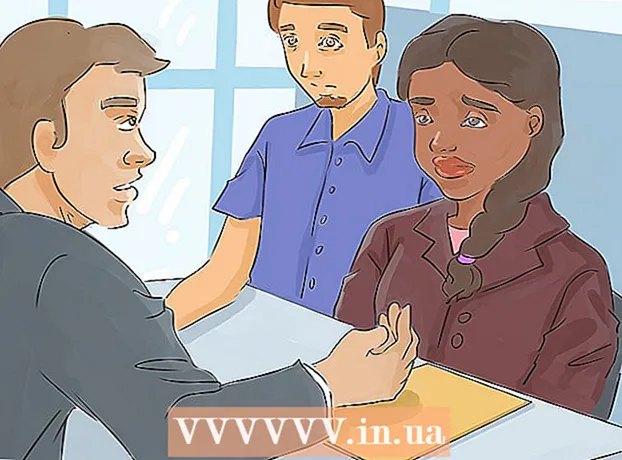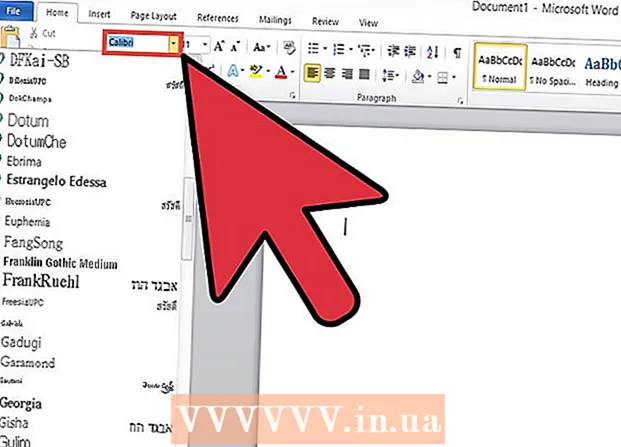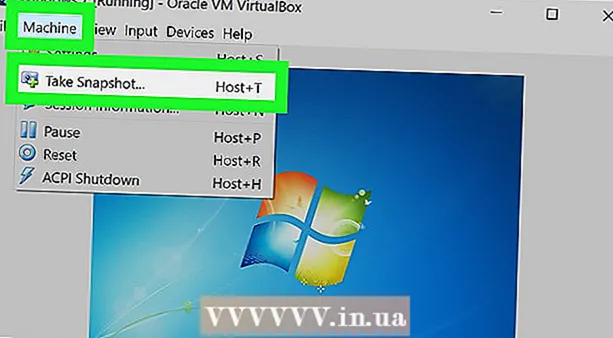Författare:
Roger Morrison
Skapelsedatum:
5 September 2021
Uppdatera Datum:
21 Juni 2024

Innehåll
- Att gå
- Metod 1 av 4: Inställningar från Zoom på Mac
- Metod 2 av 4: Zooma med musen
- Metod 3 av 4: Zooma med en styrplatta
- Metod 4 av 4: Zooma ut från din webbläsare
- Förnödenheter
Apples datorer har en zoomfunktion i operativsystemet så att du kan zooma in oavsett vilket program du använder. Du kan välja att zooma in eller ut på din webbläsare eller hela skärmen. Följ dessa instruktioner för att zooma in och ut på en Mac.
Att gå
Metod 1 av 4: Inställningar från Zoom på Mac
 Välj Apple-ikonen längst upp till vänster.
Välj Apple-ikonen längst upp till vänster. Välj "Systeminställningar" i listrutan.
Välj "Systeminställningar" i listrutan. Navigera till "System" och välj "Universal Access"."Det här är de funktioner som är avsedda att förbättra bilden, ljudet eller andra egenskaper för hörselskadade / synskadade eller för att öka tillgängligheten.
Navigera till "System" och välj "Universal Access"."Det här är de funktioner som är avsedda att förbättra bilden, ljudet eller andra egenskaper för hörselskadade / synskadade eller för att öka tillgängligheten.  Välj fliken "Se". Titta på den centrala delen med "Zoom" -alternativen. Om zoom är inaktiverad, klicka på knappen för att aktivera den.
Välj fliken "Se". Titta på den centrala delen med "Zoom" -alternativen. Om zoom är inaktiverad, klicka på knappen för att aktivera den. - Visa zoomningsgenvägarna genom att trycka på "Kommando", "Alternativ" och minustecken samtidigt. Du kan zooma in genom att trycka på kommando-, alternativ- och plusteckentangenterna samtidigt.
- Lär dig genvägen för att slå på och av funktionen utan att gå till Universal Access. Du kan trycka på Alternativ, Kommando och siffran 8 medan du är på skrivbordet för att använda den här funktionen. Om zoomfunktionen inte fungerar är zoomen troligen inaktiverad.
Metod 2 av 4: Zooma med musen
 Anslut en mus med ett mushjul till din Mac-dator.
Anslut en mus med ett mushjul till din Mac-dator. Tryck på "Kontroll".
Tryck på "Kontroll". Håll ner Control och rulla upp mushjulet för att zooma in. Håll ner Control och rulla ner mushjulet för att zooma ut.
Håll ner Control och rulla upp mushjulet för att zooma in. Håll ner Control och rulla ner mushjulet för att zooma ut.
Metod 3 av 4: Zooma med en styrplatta
 Håll ner kontrollen.
Håll ner kontrollen. Svep uppåt på styrplattan med två fingrar samtidigt för att zooma in.
Svep uppåt på styrplattan med två fingrar samtidigt för att zooma in. Svep uppåt på styrplattan med två fingrar samtidigt för att zooma ut.
Svep uppåt på styrplattan med två fingrar samtidigt för att zooma ut.
Metod 4 av 4: Zooma ut från din webbläsare
 Öppna din webbläsare på din Mac.
Öppna din webbläsare på din Mac. Gå till sidan du vill visa.
Gå till sidan du vill visa. Håll ner kontrollen.
Håll ner kontrollen. Tryck på plustecknet för att zooma in. Webbläsaren fortsätter att zooma in, beroende på hur många gånger du trycker på plustecknet.
Tryck på plustecknet för att zooma in. Webbläsaren fortsätter att zooma in, beroende på hur många gånger du trycker på plustecknet.  Tryck på minustecknet medan du håller ned Control för att zooma ut. Tryck på minustecknet flera gånger för att zooma ut ytterligare.
Tryck på minustecknet medan du håller ned Control för att zooma ut. Tryck på minustecknet flera gånger för att zooma ut ytterligare. - Webbläsarmetoden fungerar inte för andra program utanför din webbläsare. Det är helt enkelt tänkt att kunna visa webbsidor på ett annat sätt.
- Medan stora webbläsare som Safari, Google Chrome och Firefox använder detta kortkommandonsystem för att zooma, kanske andra webbläsare inte svarar på samma sätt.
Förnödenheter
- Mus
- Styrplatta
- webbläsare